Cara mudah mengaktifkan 3D touch di iPhone, serta fungsi penggunaannya
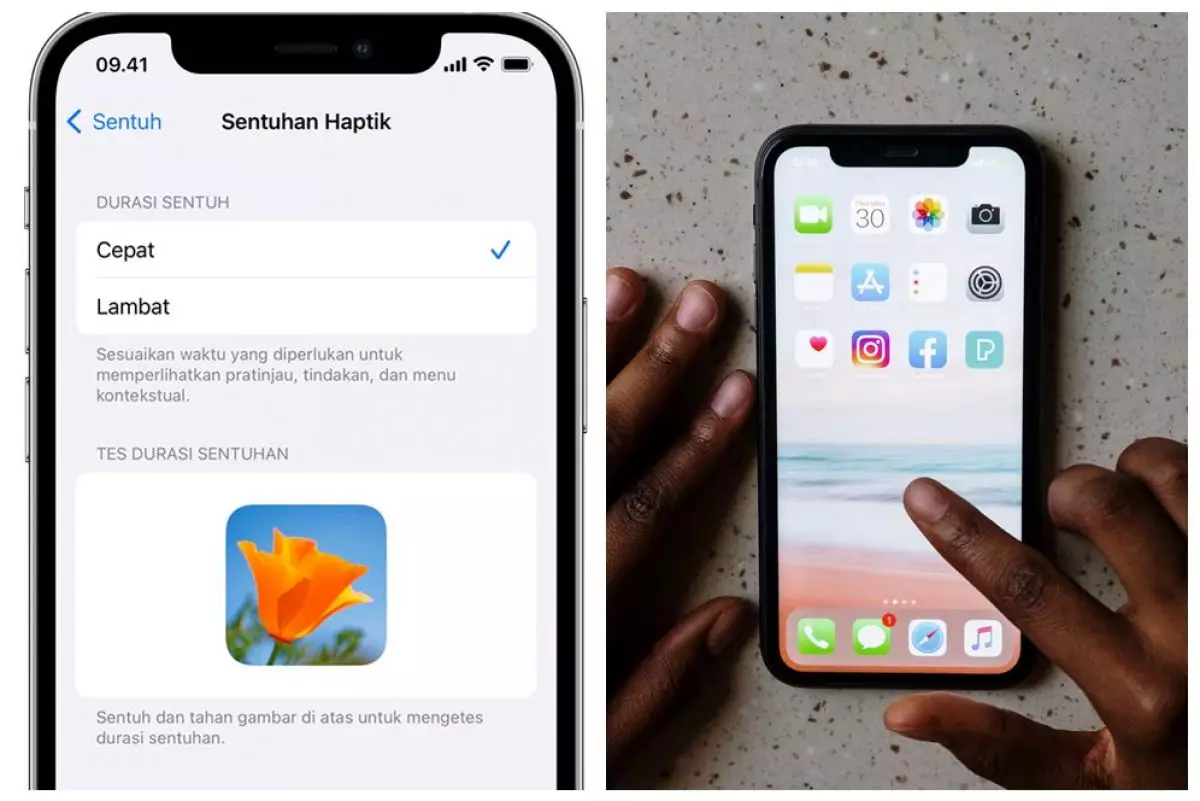
foto: support.apple.com; pexels.com
Techno.id - Smartphone menjadi perangkat yang diandalkan banyak orang. Dengan ponsel pintar seseorang dapat terhubung dengan dunia luar, secara cepat tanpa batasan ruang dan waktu. Smartphone juga menunjang berbagai kegiatan multitasking termasuk hiburan seperti bermain game.
Ada banyak merek smartphone dengan kecanggihan. Salah satu brand populer adalah iPhone. Ya, ponsel pintar buatan Apple asal Amerika ini memiliki nilai tersendiri. iPhone dibuat dengan kecepatan sistem luar biasa, dan kapasitas kamera terbaik. Bahkan iPhone menjadi perangkat idaman untuk banyak orang terutama para kawula muda.
-
Cara mudah mengaktifkan assistive touch di iPhone, iPad, & iPod touch Pengguna produk Apple kadang merasa kesulitan untuk mengaktifkan fitur assistive touch.
-
7 Pengaturan yang perlu kamu lakukan untuk menggunakan iPhone dengan satu tangan Apple menawarkan opsi untuk menggunakan iPhone dengan satu tangan
-
Lebih cepat, Firefox for iOS kini dukung 3D Touch Mozilla: Menu 3D Touch yang ditawarkan Firefox for iOS membuat pengguna lebih cepat
Apple membuat iPhone agar mudah digunakan bagi semua orang. Mereka mengembangkan sistem operasi antarmuka yang disebut iOS. Interface tersebut sudah masuk ke edisi 16, dan bisa diterapkan di beberapa ponsel iPhone keluaran baru maupun lama.
Ada banyak fitur yang bisa dimanfaatkan pengguna di dalam sebuah iPhone. Salah satu fitur yang dimiliki adalah 3D touch. Fitur ini memungkinkan pengguna untuk membuka aplikasi dan beberapa akses opsi menu tertentu hanya dengan menyentuh secara long press di icon aplikasi. Menyentuh secara lama pada icon, pengguna akan mendapatkan beberapa akses menu. Selain itu, 3D touch juga berguna untuk melakukan zoom pada foto, memunculkan menu baru, melihat preview dan beberapa fungsi lainnya.
Fitur 3D touch memang sangat berguna terutama pada sistem navigasi. Pengguna bisa secara mudah masuk ke sebuah opsi menu dengan sedikit sentuhan aja. Lalu bagaimana cara menggunakannya? Kali ini techno.id pada Jumat (13/10), akan memberikan cara mudah mengaktifkan 3D touch di iPhone, beserta fungsi penggunaannya.
Cara mengaktifkan 3D Touch.

foto: support.apple.com
1. Silakan buka Pengaturan, lalu ketuk Aksesibilitas.
2. Pilih opsi Sentuh.
3. Ketuk 3D & Sentuhan Haptik. Tergantung pada perangkat , mungkin hanya pilihan 3D Touch atau Sentuhan Haptik yang muncul.
4. Untuk 3D Touch, nyalakan fitur tersebut, lalu gunakan penggeser untuk memilih tingkat sensitivitas.
5. Sedangkan untuk Sentuhan Haptik, pilih kecepatan durasi sentuhan, lalu ketuk gambar untuk menguji pengaturan.
Fungsi penggunaan 3D touch.

foto: pexels.com
Fitur 3D touch memiliki berbagai fungsi. Salah satu penggunaan fitur ini untuk melakukan preview atau membuka item. Untuk dapat melakukannya, berikut langkah-langkah yang bisa dilakukan:
1. Silakan pindahkan fokus VoiceOver ke item atau app.
2. Tekan layar dan lepaskan bila sudah merasakan getaran.
3. Secara otomatis pratinjau akan ditampilkan.
4. Apabila pengguna ingin membuka item tersebut, silakan tekan lebih kuat.
5. Saat pengguna melakukan preview pesan di Mail, maka dapat membuka menu quick action.
Selain dapat digunakan untuk melakukan preview, fitur 3D touch dapat digunakan untuk melakukan quick action. Sebagai contoh pengguna ingin melakukan selfie, bisa langsung dari menekan icon kamera sedikit lama, kemudian pilih menu selfie kamera. Berikut cara membuka menu quick action pada ponsel iPhone:
1. Langkah pertama silakan pindahkan fokus Voice Over ke app.
2. Kemudian Tekan layar dan lepaskan bila kamu merasakan getaran.
3. Jentikkan ke kanan atau ke kiri dengan satu jari.
Fitur 3D bisa dimanfaatkan untuk melakukan shortcut pada menu atau aplikasi tertentu. Ada banyak aplikasi yang dapat diatur agar bisa dilakukan shortcut. Pengguna bisa membuka aplikasi pesan, kalender, foto, dan masih banyak lagi.

foto: pexels.com
Fungsi lain dari adanya fitur 3D touch ini adalah zoom. Ya, pengguna bisa memperbesar layar atau zoom in hanya dengan satu jari saja. Berikut cara mengaktifkan 3D touch untuk zoom layar:
1. Silakan buka menu pengaturan.
2. Masuk ke menu Umum.
3. Pilih Aksesibilitas.
4. Ketuk pada opsi Zoom.
5. Silakan atur pada bagian Tampilkan Pengontrol.
Itulah beberapa cara dan fungsi 3D touch pada iPhone. Fitur tersebut cukup berfungsi terutama bagi kamu yang suka dengan aktivitas multitasking. Selamat mencoba!
RECOMMENDED ARTICLE
- 9 Cara mengatasi kursor laptop tidak bergerak, jangan langsung servis
- Cara melihat RAM laptop dan tips membersihkannya, simpel dan antiribet
- Cara mengatasi layar smartphone bergerak sendiri, ampuh
- Cara membersihkan perangkat Keyboard kotor, praktis & mudah dilakukan
- Cara mudah mengaktifkan assistive touch di iPhone, iPad, & iPod touch
HOW TO
-

10 Gaya selfie seru bersama sahabat saat mudik lebaran, kangen langsung hilang!
-

20 Cara antisipasi agar HP tetap bisa internetan saat perjalanan mudik, bikin hati jadi tenang
-

15 Solusi ampuh atasi signal HP lemah saat mudik ke pedalaman, santai tetap bisa internetan lancar
-

40 Ucapan lebaran kocak pengundang tawa, hari raya jadi makin hepi dan seru!
-

10 Langkah mudah mengirim pesan WA ucapan lebaran dalam jumlah banyak, gampang!
TECHPEDIA
-

10 Fitur canggih iPhone 16E, bakal jadi HP Apple termurah di bawah Rp 10 juta?
-

10 HP Xiaomi in bakal kebagian AI DeepSeek, bisa kalahkan AI dari Google atau ChatGPT?
-

Waspada, undangan pernikahan palsu lewat HP ini berisi virus berbahaya
-

Bocoran Smartphone Samsung layar lipat tiga, dari HP kecil jadi tablet layar lebar
-

Israel pakai spyware serang WhatsApp, targetkan lebih dari 100 jurnalis dan aktivitis
LATEST ARTICLE
HOW TO Selengkapnya >
-
![10 Game Android Seru untuk 4 pemain atau lebih ini dijamin bikin silahturahmi makin asyik]()
10 Game Android Seru untuk 4 pemain atau lebih ini dijamin bikin silahturahmi makin asyik
-
![10 Gaya selfie seru bersama sahabat saat mudik lebaran, kangen langsung hilang!]()
10 Gaya selfie seru bersama sahabat saat mudik lebaran, kangen langsung hilang!
-
![20 Cara antisipasi agar HP tetap bisa internetan saat perjalanan mudik, bikin hati jadi tenang]()
20 Cara antisipasi agar HP tetap bisa internetan saat perjalanan mudik, bikin hati jadi tenang
-
![15 Solusi ampuh atasi signal HP lemah saat mudik ke pedalaman, santai tetap bisa internetan lancar]()
15 Solusi ampuh atasi signal HP lemah saat mudik ke pedalaman, santai tetap bisa internetan lancar



















